Содержание:
Instagram – ныне одна из наиболее популярных социальных сетей в мире, первоначальная задумка которой заключалась в публикации небольших квадратных фотографий. Сегодня спектр возможностей данного сервиса значительно расширен, но пользователи по-прежнему продолжают активно публиковать именно изображения. Сегодня мы подробнее рассмотрим, каким образом в данном сервисе можно подписывать фотографии.
Яркая, интересная и запоминающаяся подпись под или на фотографии в Инстаграм – одно из важнейших условий при ведении личного или корпоративного аккаунта, направленного на привлечение новых зрителей и подписчиков.
Сегодня мы рассмотрим два варианта размещения подписи к фотографии – это добавление описания на стадии публикации с основными рекомендациями по содержимому текста и наложение надписи поверх снимка.
Добавляем подпись под фото в Instagram
Многие владельцы аккаунтов не уделяют должного внимания добавлению подписи к публикации, что совершенно зря: Instagram перенасыщен снимками, поэтому пользователи ищут не только красивые фотокарточки, но и интересное текстовое содержание, которое наведет на размышления или побудит принять участие в обсуждении вопроса.
Добавление подписи под фото осуществляется на стадии публикации фотографии.
- Для этого вам потребуется кликнуть по центральной вкладке приложения, а затем выбрать изображение из галереи или снять фото на камеру устройства.
- Отредактируйте фотокарточку на свой вкус, а затем переходите далее. На заключительном этапе публикации фото или видео в поле «Добавьте подпись» вам потребуется написать текст или вставить из буфера обмена (если он ранее был скопирован из другого приложения). Здесь же, при необходимости, могут быть использованы и хештеги. Завершите публикацию, щелкнув в правом верхнем углу по кнопке «Поделиться».
Что написать под фото в Instagram
Если вы являетесь владельцем публичной страницы, контент которой направлен на широкую аудиторию, то, прежде всего, вам важно определиться с тематикой своей страницы (группы).
Читайте также: Как создать группу в Instagram
Дело в том, что, если на вас подписывается человек, то он и в дальнейшем ждет от вас постов подобного направления. Если вы прежде публиковали фотографии, но без описаний, тогда сопровождающая подпись не должна отходить от основной темы вашего блога.
Например, если вы часто путешествуете, подробно рассказывайте под фотографиями ваши наблюдения, размышления и интересные факты касательно новой страны. Занимаясь активным образом жизни, наверняка посетители используют вашу страницу в качестве мотивации, а значит, вам следует делиться рекомендациями касательно питания, здорового образа жизни, а также подробно описывать собственный опыт (его можно разделить на несколько частей и каждую часть публиковать в отдельном посте).
Тему для описания к публикации можно выбрать любую, но при добавлении описания следует придерживаться нескольких рекомендаций:
- Не забывайте о хештегах. Данный инструмент представляет собой своеобразные закладки, по которым пользователи могу находить тематические снимки и видеозаписи.
Читайте также: Как добавлять хештеги в Instagram
Хештеги могут быть как аккуратно вставлены в текст, т.е. ключевые слова вам достаточно отмечать решеткой (#), либо же идти отдельным блоком под основным текстом (как правило, в данном случае используются хештеги, направленные на раскрутку страницы).
Читайте также: Как раскрутить профиль в Instagram
- Пишите грамотно. Стоит ли говорить о том, что текст под публикацией не должен содержать ошибок? Набрав текст, обязательно перечитайте его один-два раза, чтобы исключить вероятность наличия орфографических и пунктуационных ошибок.
- Пишите для целевой аудитории. Если у вас кулинарный блог, то подпись должна быть посвящена рецептам, секретам кулинарии, полезным кухонным инструментам и другим связанным темам. Если блог необезличенный, то подписи на нетематическую тематику допускаются, но они не должны быть на постоянной основе.
- Подпись должна соответствовать фотографии. Например, рассказывать о предстоящих мероприятиях Петербурга стоит под фотографией с красивым видом на центр города. Однако, в Instagram существуют известные блогеры, у которых фотография и описание совершенно не соответствуют друг другу, но так может быть только в том случае, если вы пишите качественно и интересно, и фотография в вашем случае отходит на второй план, уступая место тексту.
- Занимаясь реализацией товаров и услуг, оставляйте контакты и стоимость. Если вы используете страницу в Инстаграм для продвижения ваших товаров и услуг, то каждый ваш пост – это мини-реклама. Помимо подробного описания товара или услуги, изображенного на снимке, стоит не лениться добавлять информацию о стоимости и контактные данные.
Многие владельцы коммерческих аккаунтов предпочитают выдавать данную информацию в Direct, но, как показывает практика, данный шаг сильно снижает заинтересованность потенциального клиента.
- Составляйте тексты на будущее. Если вы занимаетесь раскруткой своей страницы, то вы должны проявлять высокую активность, публикуя по несколько фото или видео в день.
Безусловно, придумывать новый интересный текст перед публикацией – задача, скажем прямо, практически невыполнимая, поэтому опытные блогеры или предварительно пишут текст и сохраняют его, например, в приложении «Заметки», а затем добавляют его к новой публикации, или используют сервисы для автоматического постинга, создавая отложенные публикации на несколько дней вперед.
- Прислушивайтесь ко мнению подписчиков. Часто пользователи, подписанные на вас, могут подкидывать идеи для следующих постов. Не поленитесь записать все идеи в блокнот, чтобы позднее на их основе составлять новые тексты для будущих постов.
- Без лишних слов. Далеко не каждый пост должен сопровождаться длинным рассказом. Пары слов достаточно, чтобы пост вызвал интерес и подтолкнул к общению в комментариях.
Примеры интересных подписей в Instagram
Ниже мы приведем в пример несколько показательных описаний к фотографиям в Инстаграм с популярных страниц, которые привлекают своим текстом и побуждают принять участие в комментировании.
- Здесь девушка, проживая в США, рассказывает об интересных фактах жизни данной страны. В данном случае описание гармонично дополняет фотографию.
- Кулинарные блоги, а именно страницы, посвященные обзорам ресторанов, все еще активно интересуют пользователей. В данном случае и текст интересен, и позволяет сделать вывод, куда на этот раз сходить на выходные.
- Казалось бы, подпись под фото не содержит в себе никакой полезной информации, но простой вопрос заставляет пользователей активно переписываться в комментариях. Кроме этого, здесь вполне ненавязчиво была прорекламирована другая страница в Инстаграм.
Делаем подпись на изображении
Другая категория подписей – когда текст располагается прямо на фотографии. В данном случае встроенными средствами Инстаграм никак обойтись не получится, поэтому придется прибегать к помощи дополнительных сервисов.
Наложить надпись на фото можно двумя способами:
- С помощью специальных приложений для смартфонов или компьютера;
- С помощью онлайн-сервисов.
Накладываем надпись на фото со смартфона
Итак, если вы решили выполнить требуемую процедуру на смартфоне, то вам обязательно потребуется использование специального приложения. Сегодня для каждой мобильной платформы имеется широкий выбор программ для обработки изображений, которые в том числе позволяют накладывать текст.
Дальнейший процесс наложения текста мы рассмотрим на примере приложения PicsArt, которое разработано для операционных систем Android, iOS и Windows.
- Запустите приложение PicsArt, а затем пройдите небольшую регистрацию, используя адрес электронной почты или существующий аккаунт от Facebook.
- Для завершения регистрации вам потребуется выбрать минимум три интереса.
- Приступите к редактированию снимка, щелкнув по центральной иконке с плюсиком и выбрав пункт «Редактирование».
- После того, как вы выберете снимок из галереи устройства, он откроется в рабочем окне. В нижней области окна выберите раздел «Текст», а затем выполните ввод надписи на желаемом языке.
- Надпись отобразится в режиме редактирования. Вам будут доступны возможности смены шрифта, цвета, размера, расположения, прозрачности и т.д. Когда все необходимые изменения будут внесены, тапните в верхнем правом углу по иконке с галочкой.
- Еще раз выберите иконку с галочкой, чтобы завершить редактирование снимка. В следующем окне выберите кнопку «Личное».
- Выберите источник, куда будет экспортирован снимок. Вы можете сохранить его на устройство, щелкнув по кнопке «Фото», или сразу открыть в Instagram.
- Если вы выбрали Инстаграм, то в следующее мгновение снимок откроется в редакторе приложения, а значит, вам лишь остается завершить публикацию.
Накладываем надпись на фото с компьютера
В том случае, если вам необходимо провести редактирование фото на компьютере, то самый простой способ выполнить поставленную задачу – это использовать онлайн-сервисы, работающие в любом браузере.
- В нашем примере мы воспользуемся онлайн-сервисом Avatan. Для этого перейдите на страницу сервиса, наведите курсор мыши на кнопку «Редактировать», а затем выберите пункт «Компьютер».
- На экране отобразится проводник Windows, в котором вам потребуется выбрать требуемый снимок.
- В следующее мгновение выбранное изображение отобразится в окне редактора. Выберите в верхней части окна вкладку «Текст», а в левой части в пустом поле введите надпись.
- Щелкните по кнопке «Добавить». Текст тут же отобразится на изображении. Отредактируйте его на свое усмотрение, выбрав подходящий шрифт, настроив цвет, размер, расположение на снимке и другие параметры.
- Закончив редактирование, в верхней правой области окна редактора выберите кнопку «Сохранить».
- Установите имя файла, при необходимости, измените формат и качество. В завершение щелкните по кнопке «Сохранить», а затем укажите на компьютере папку, куда снимок и будет помещен.
- Вам лишь остается перенести файл на смартфон, чтобы опубликовать его в Инстаграм, или же выложить его сразу с компьютера.
Читайте также: Как опубликовать фотографию в Instagram с компьютера
На этом по теме все.
 lumpics.ru
lumpics.ru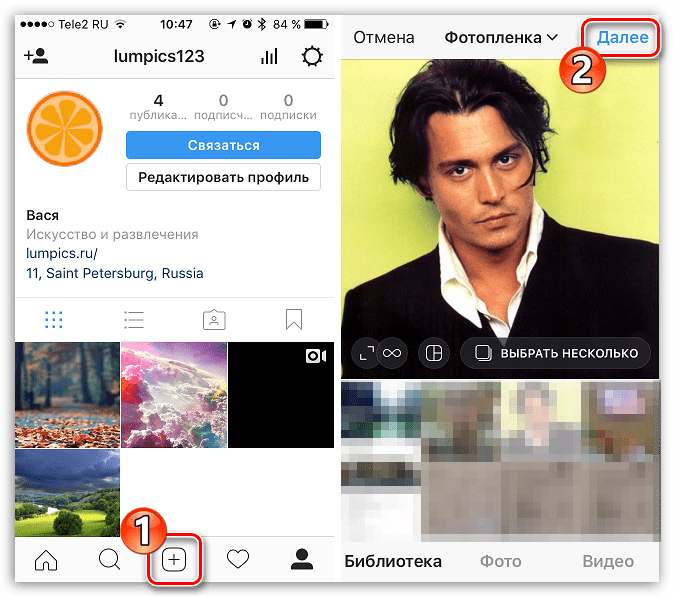
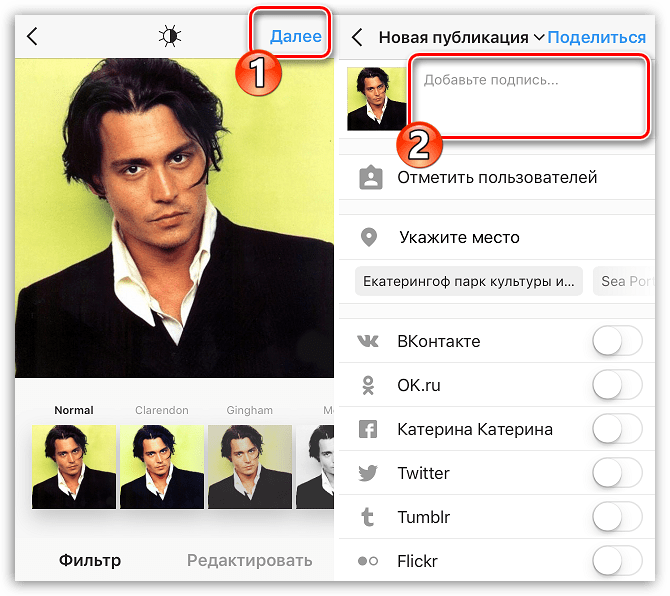

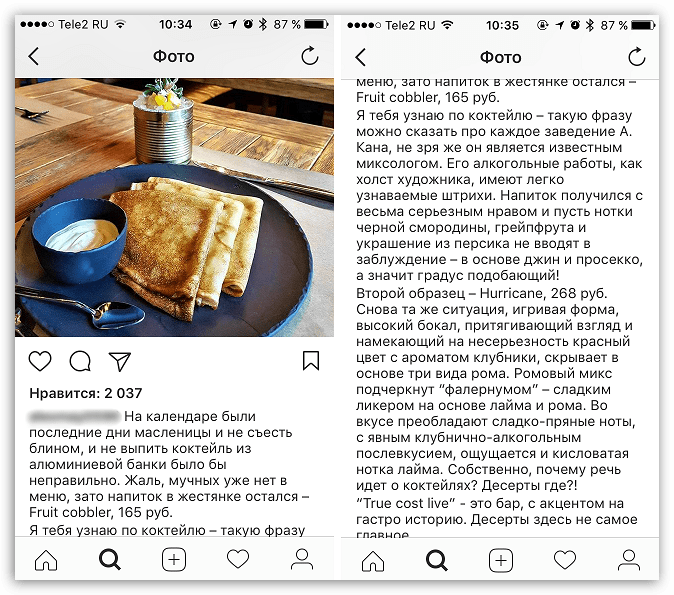

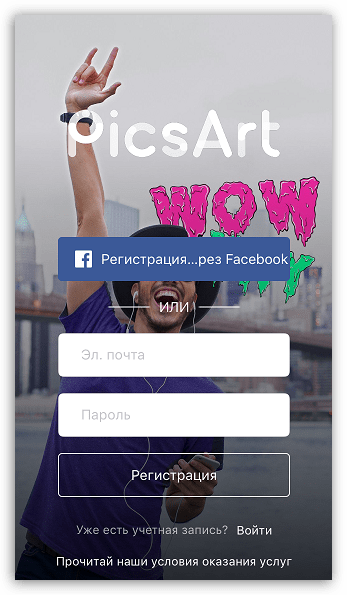
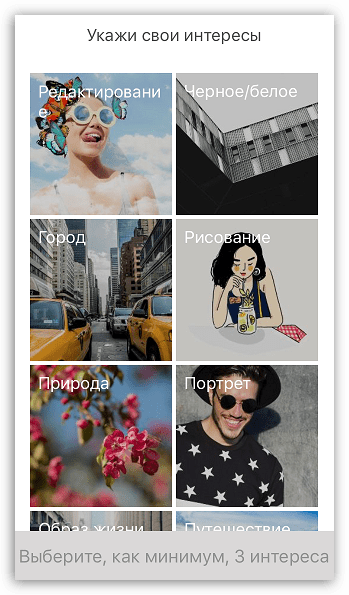
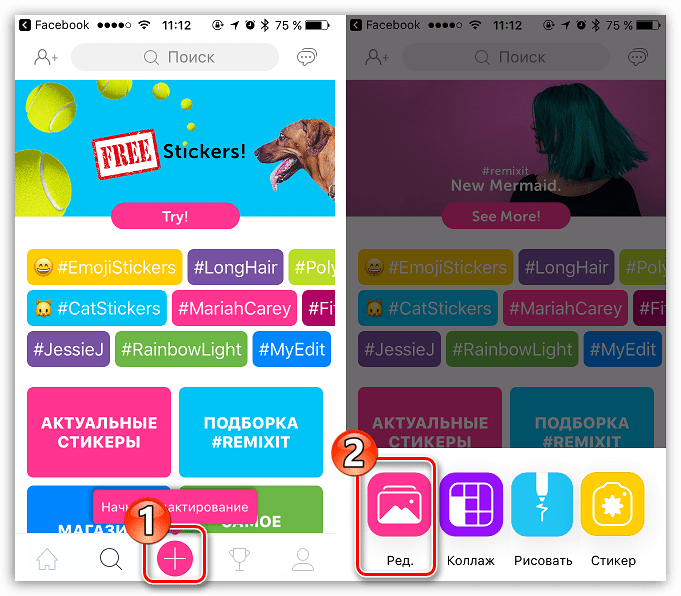
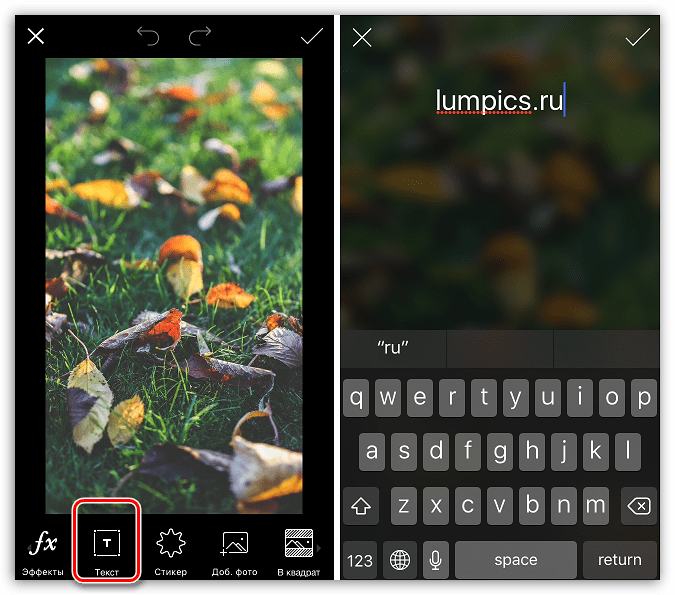


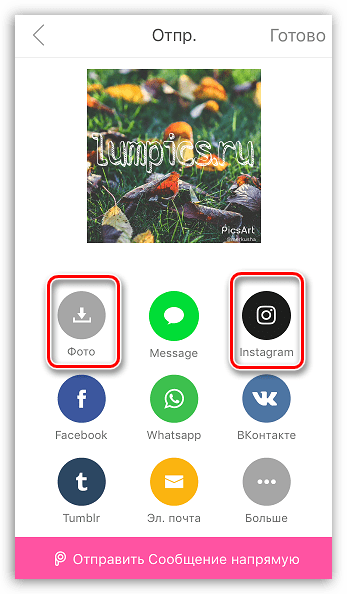
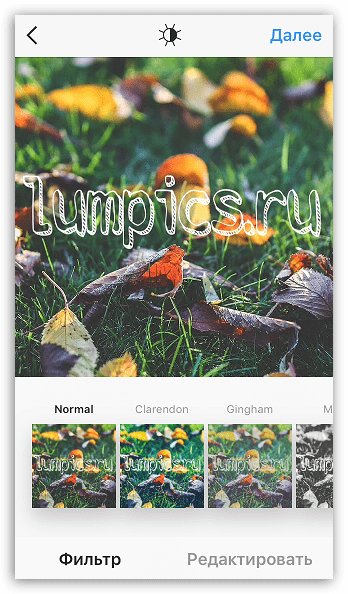
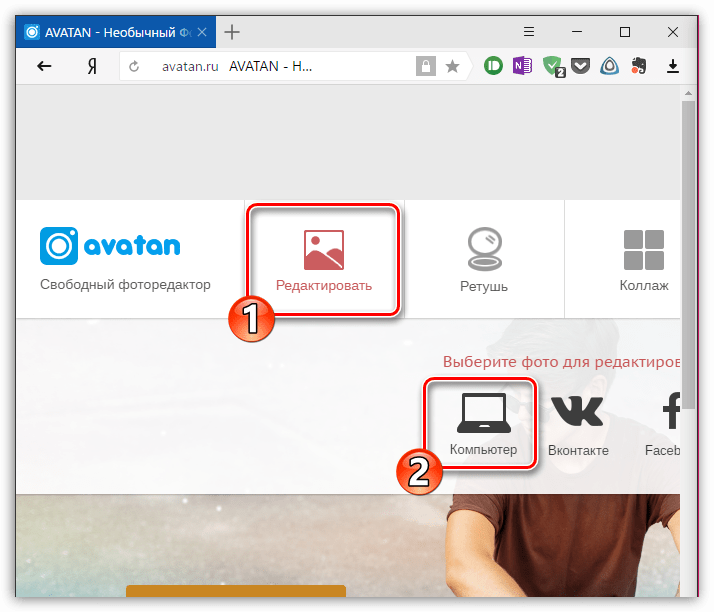
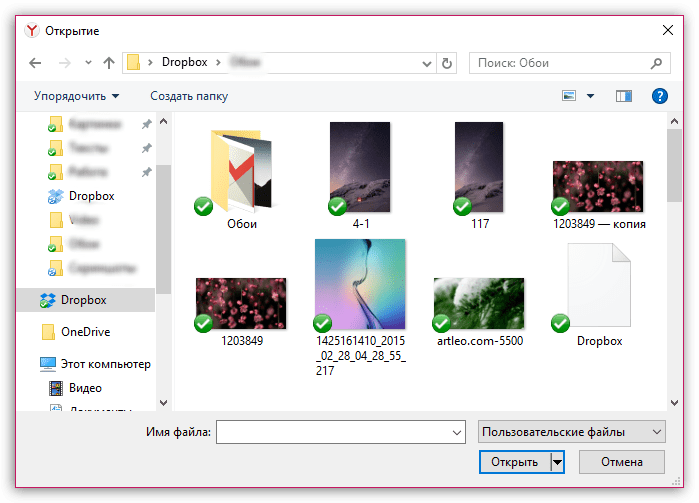
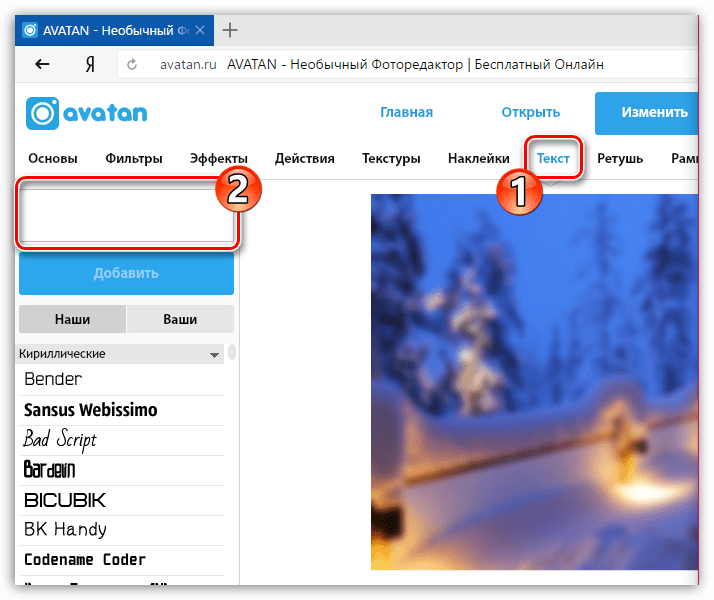
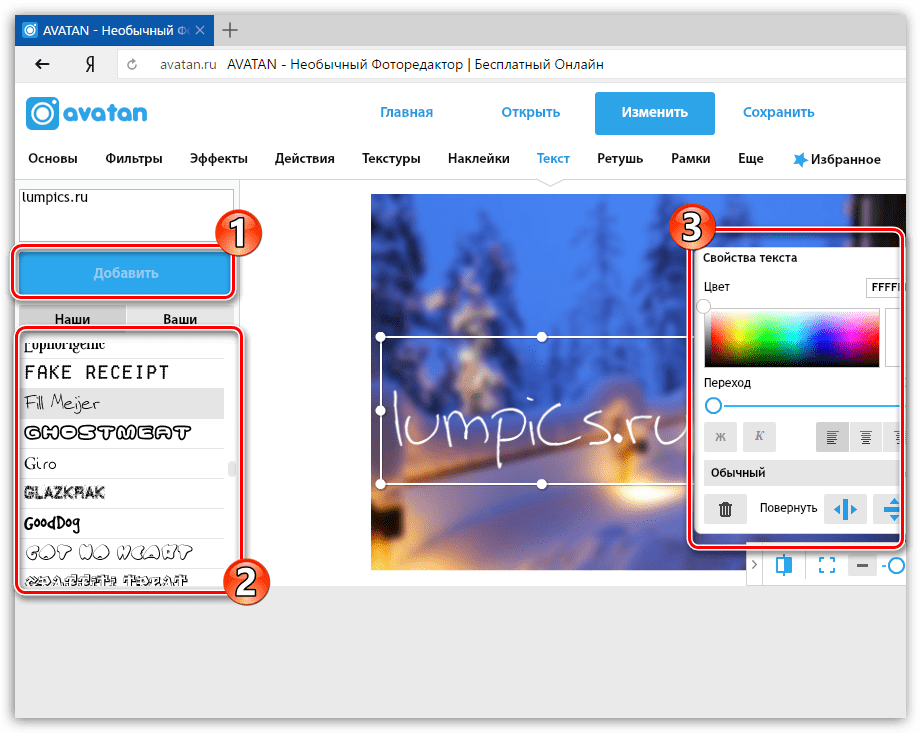
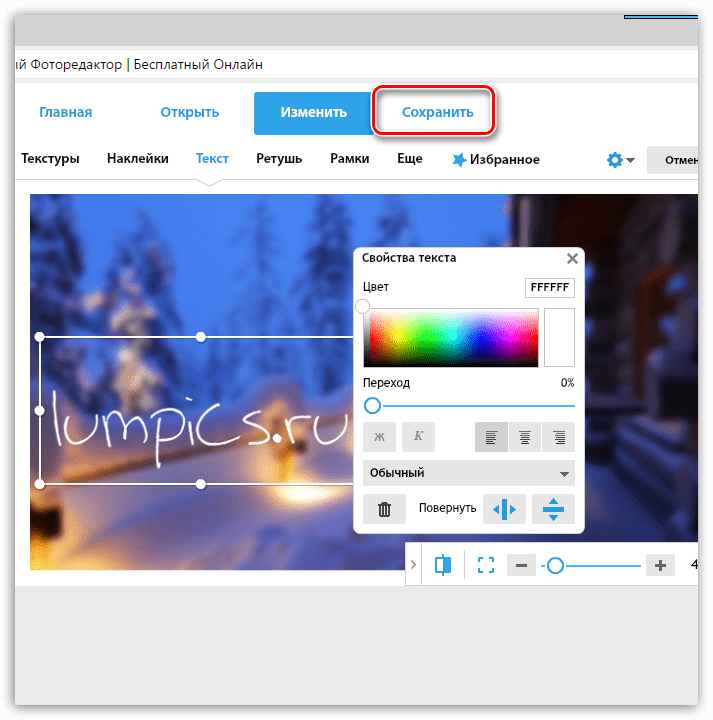
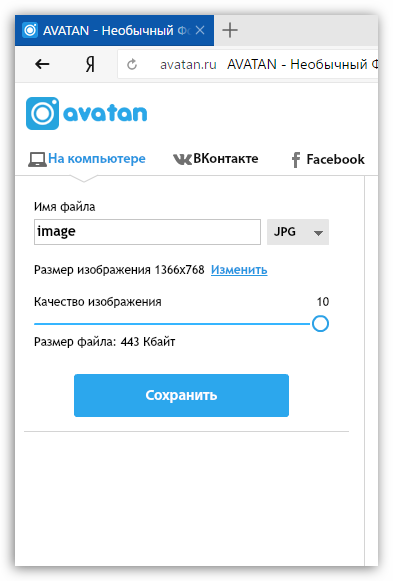










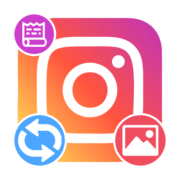
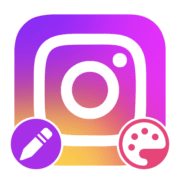
Добрый вечер.
У меня свой магазин, но к его названию прикреплен другой адрес. Как мне исправить эту ошибку, чтобы у меня была возможность указывать местоположение моего магазина корректно?
Заранее спасибо, с Ув. Юлиана
Добрый день. Чтобы иметь возможность указывать собственную геометку, вам потребуется ее добавить. Подробнее об этом рассказывалось в этой статье.